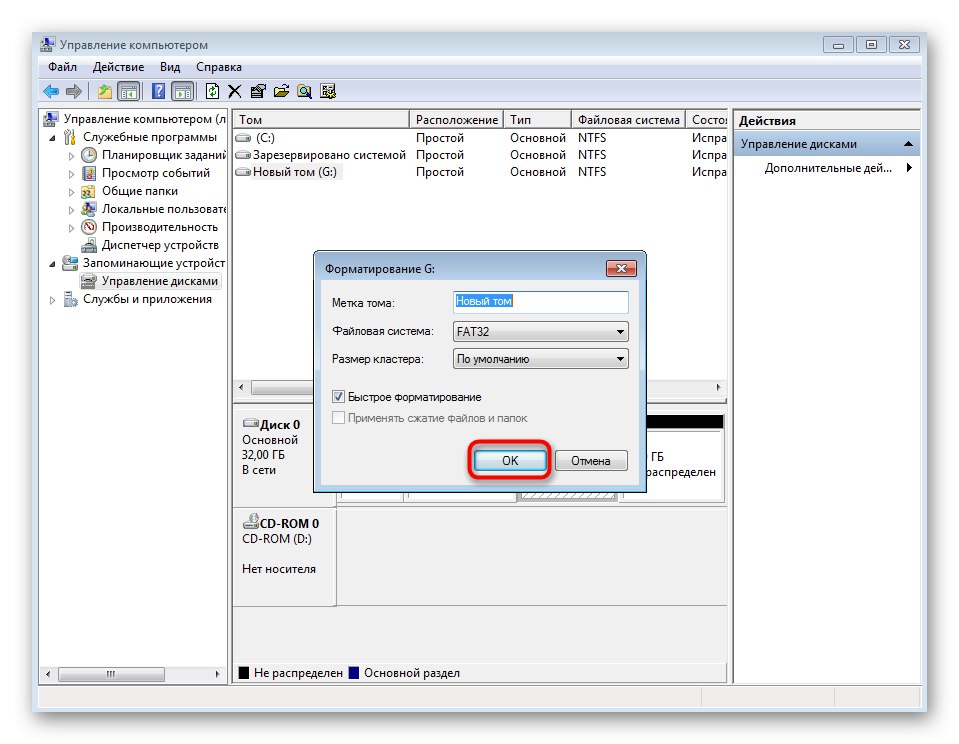Удаление раздела через терминал на Mac: пошаговая инструкция
Удаление раздела через терминал на Mac может быть непростой задачей для неопытных пользователей. В этой статье мы предоставим вам подробные инструкции и полезные советы, чтобы вы могли успешно удалить ненужный раздел с вашего устройства.
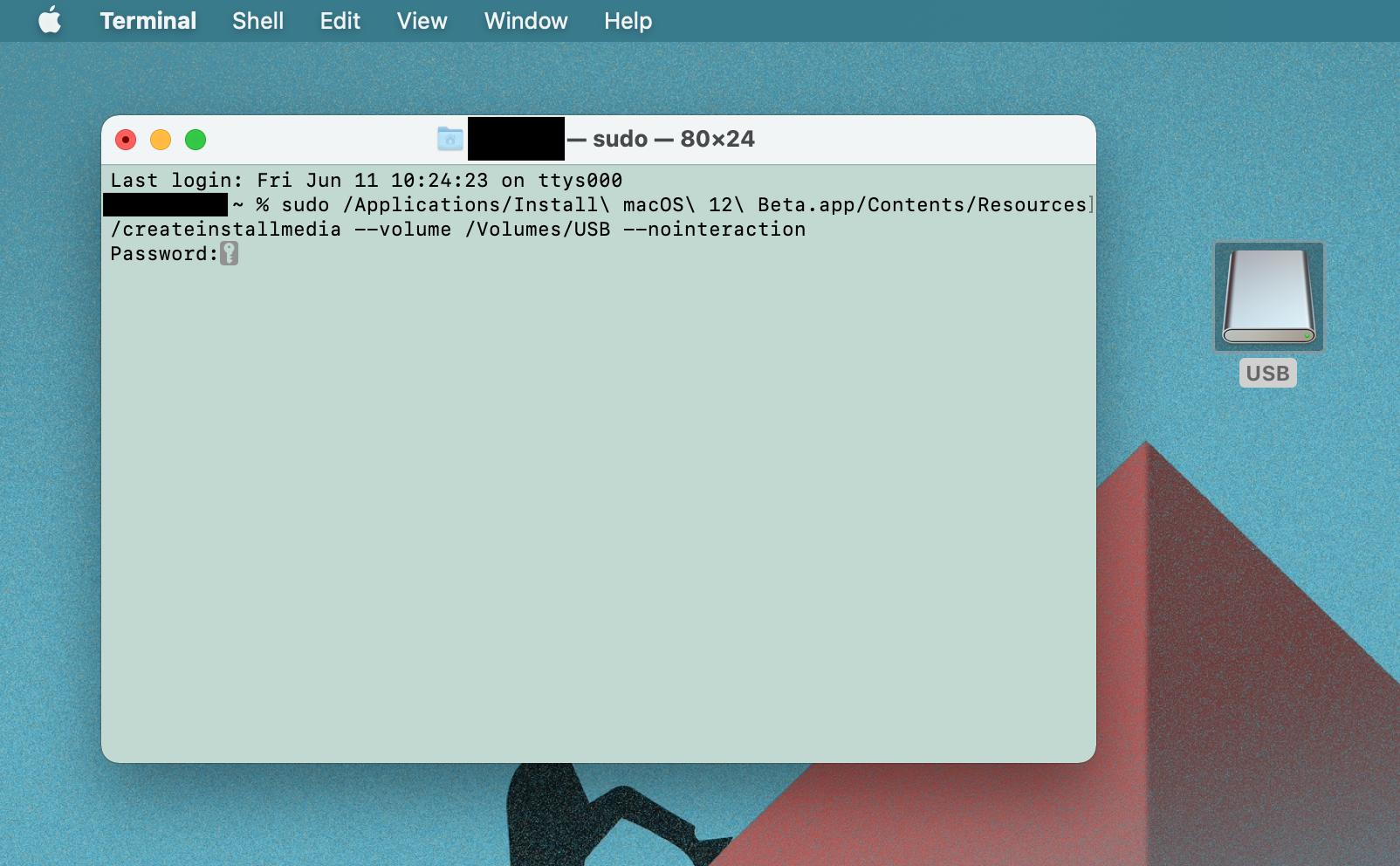

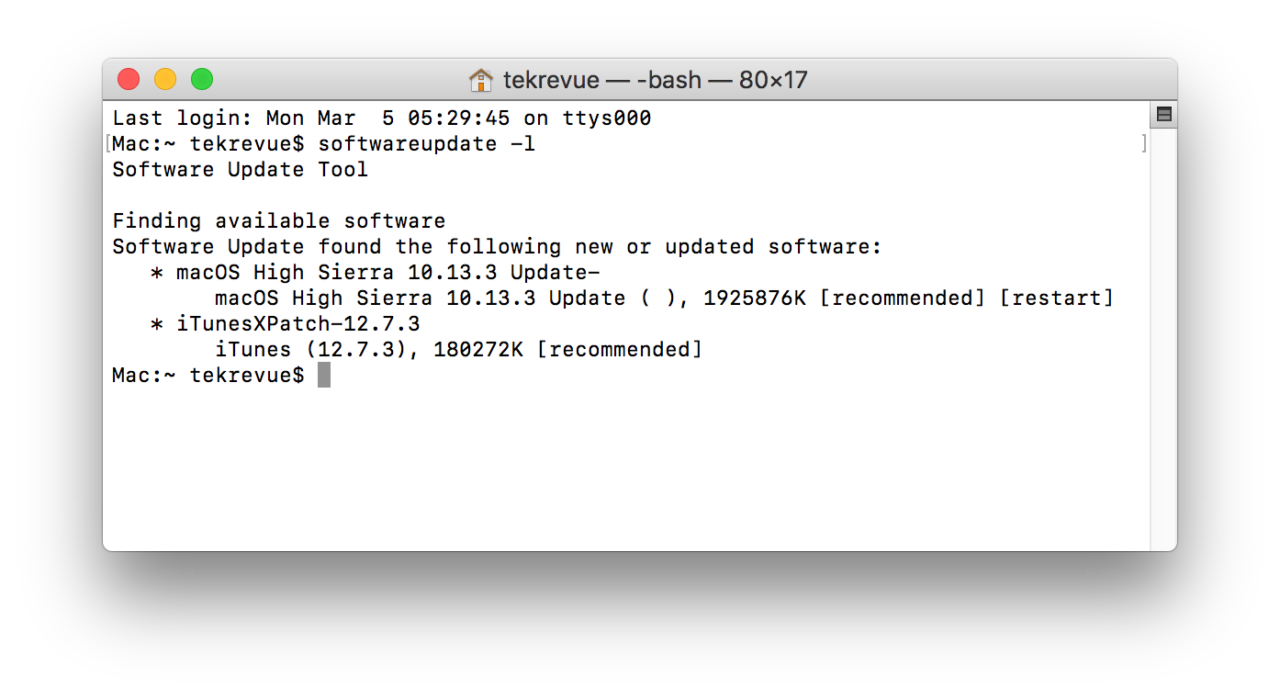
Перед началом удаления убедитесь, что у вас есть резервная копия всех важных данных.

Разбиваем диск на разделы в Mac OS (МакЛикбез)

Откройте терминал на вашем Mac, используя Launchpad или Spotlight.
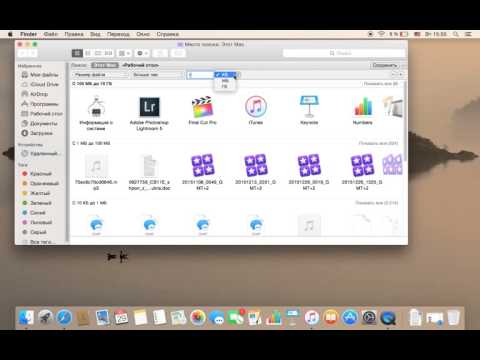
Как очистить раздел \

Введите команду diskutil list, чтобы увидеть список всех доступных дисков и разделов.

Удаление Windows с Mac. Правильный способ!
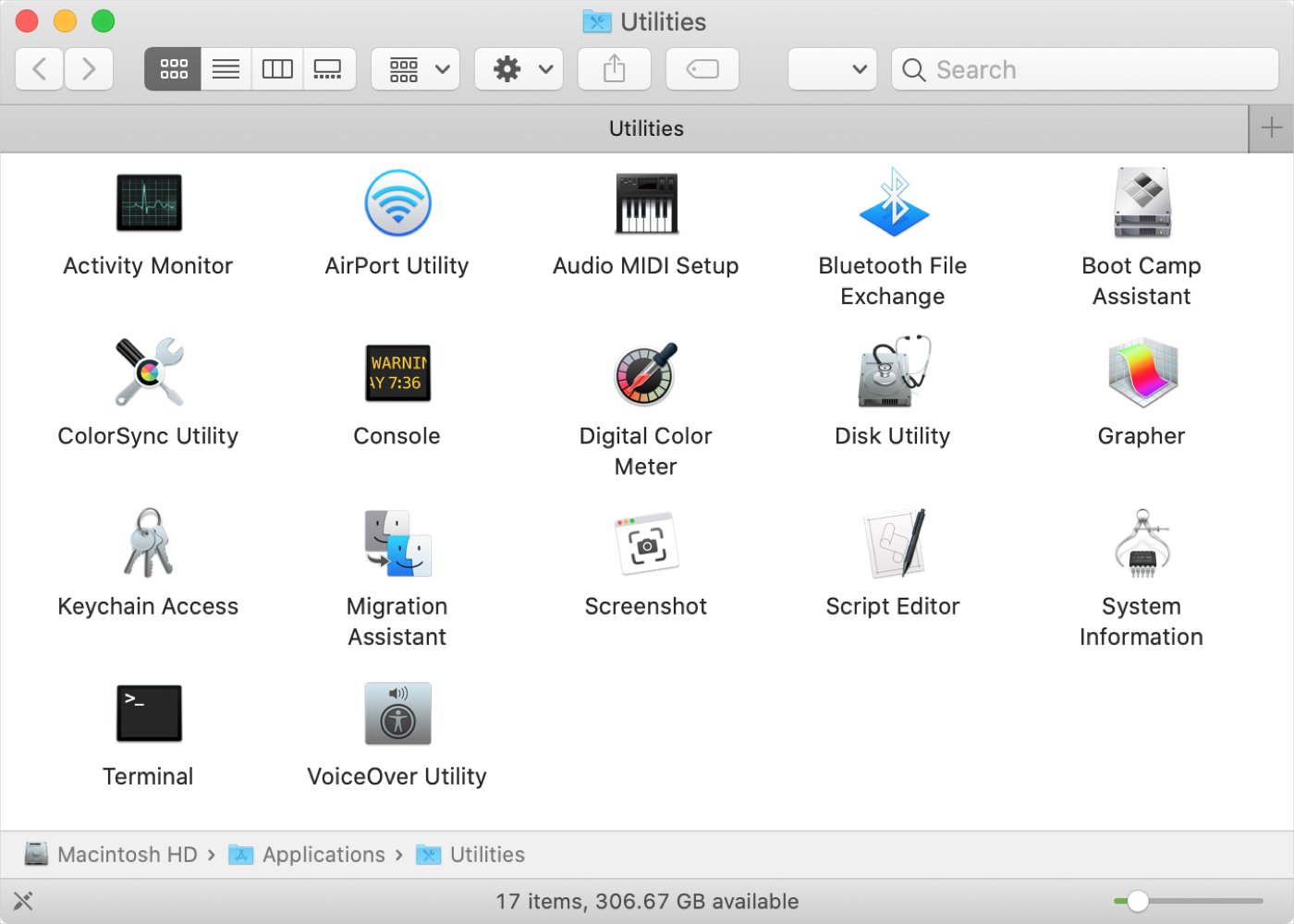
Найдите идентификатор (например, disk2s1) раздела, который вы хотите удалить.
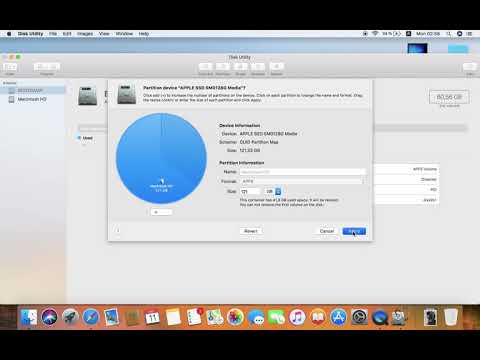
Как удалить Windows c Macbook или IMAC ,МАК
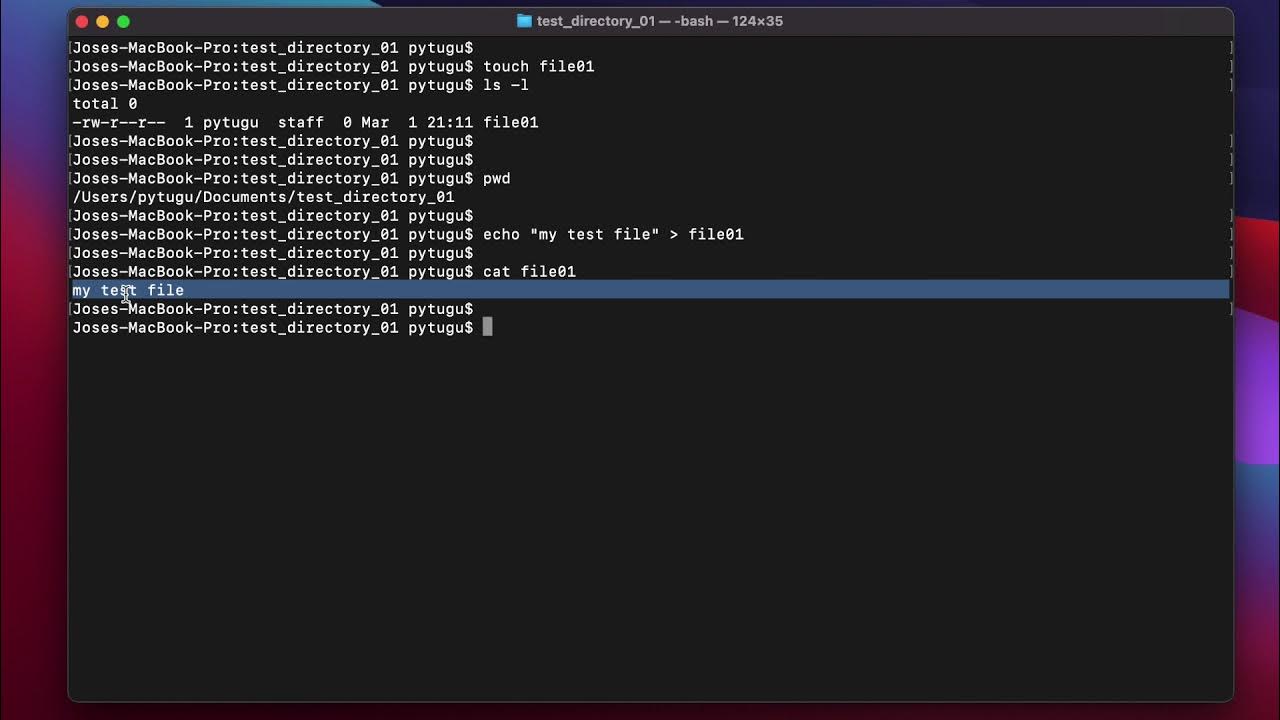
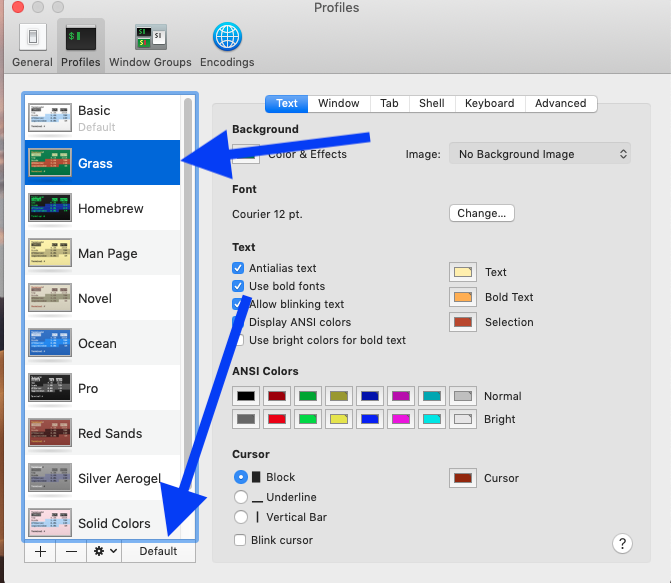
Используйте команду diskutil eraseVolume free n disk2s1 для удаления выбранного раздела.
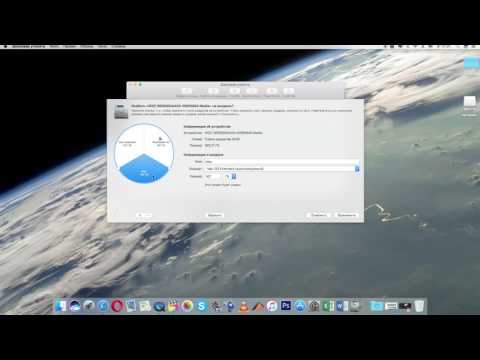
Разбиваем жесткий диск на разделы в Mac OS X
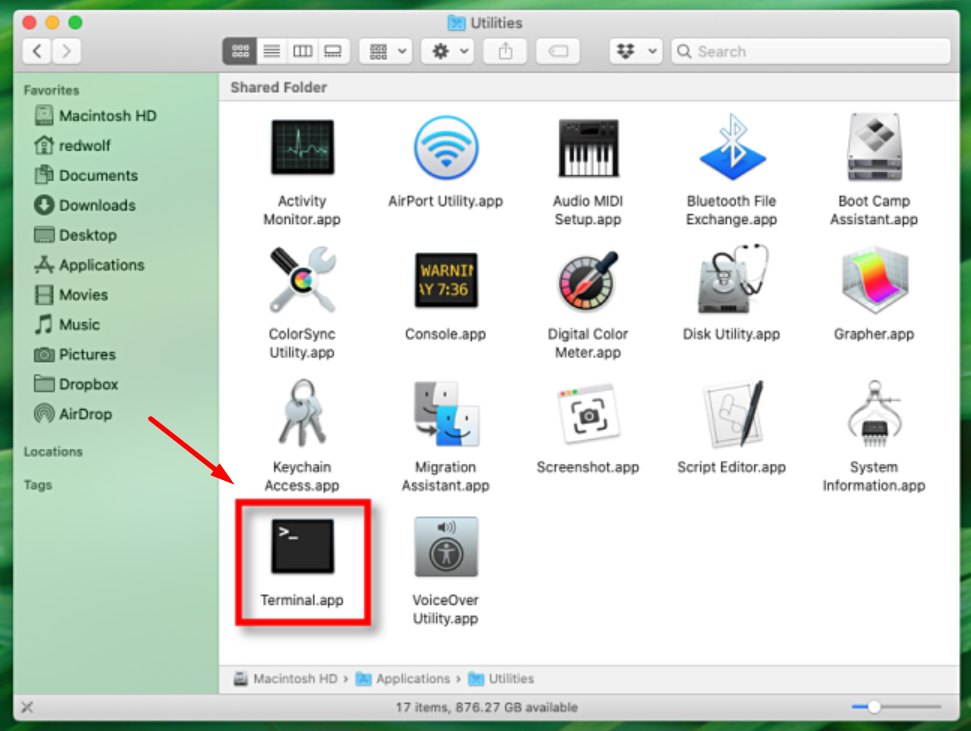
Подтвердите удаление раздела, если система запросит подтверждение.
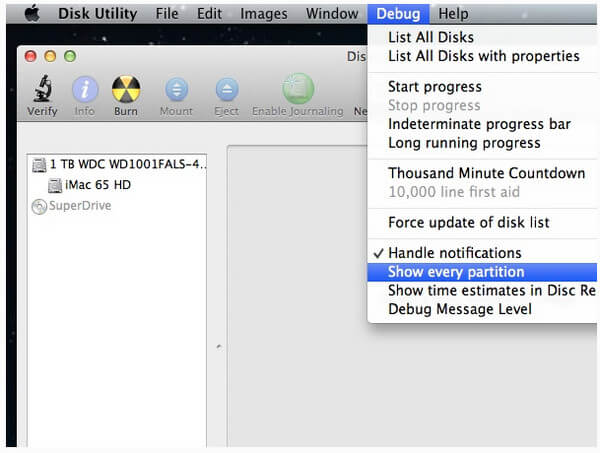
Проверьте, что раздел успешно удален, повторно введя команду diskutil list.

Куда делось свободное место на Mac?
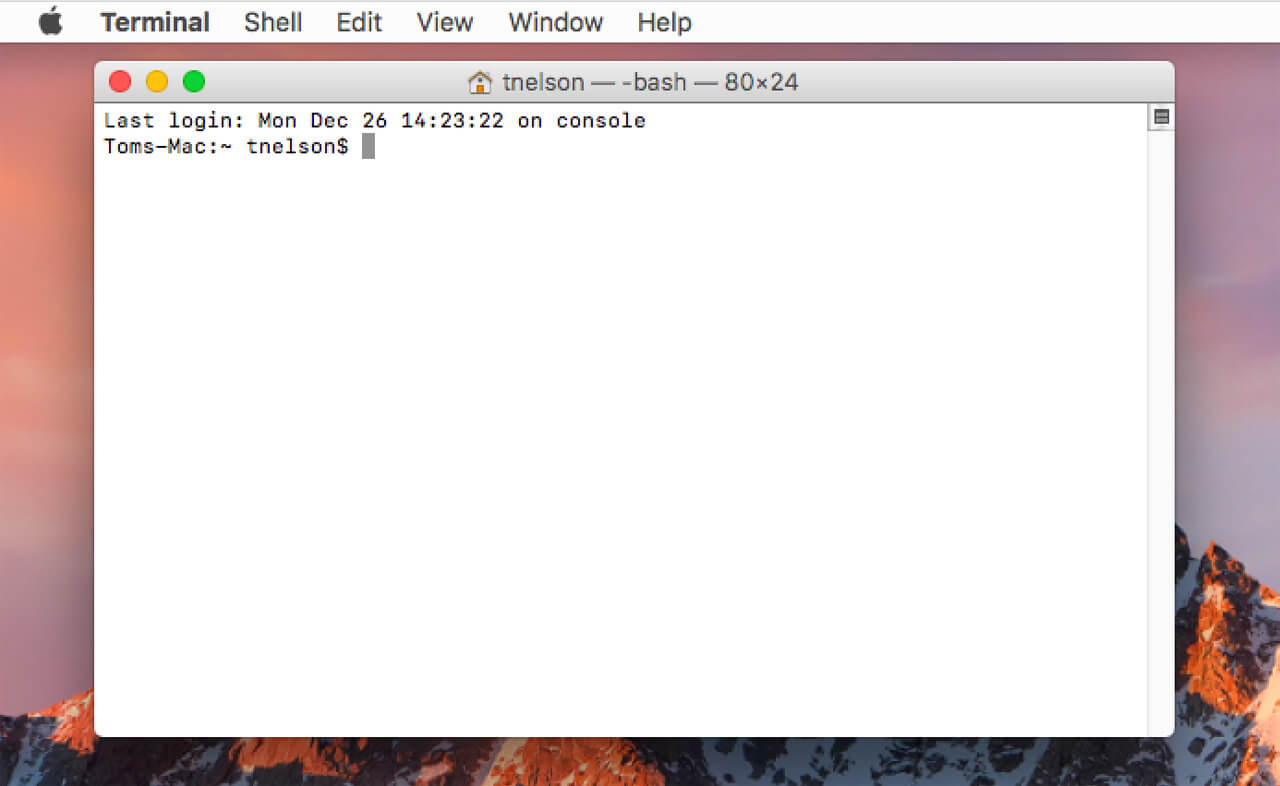
Если возникли ошибки, попробуйте перезагрузить компьютер и повторить процесс.

❓Как удалить Windows 10 c Macbook Pro 💻 и iMac 🖥 [Быстро и Понятно!]

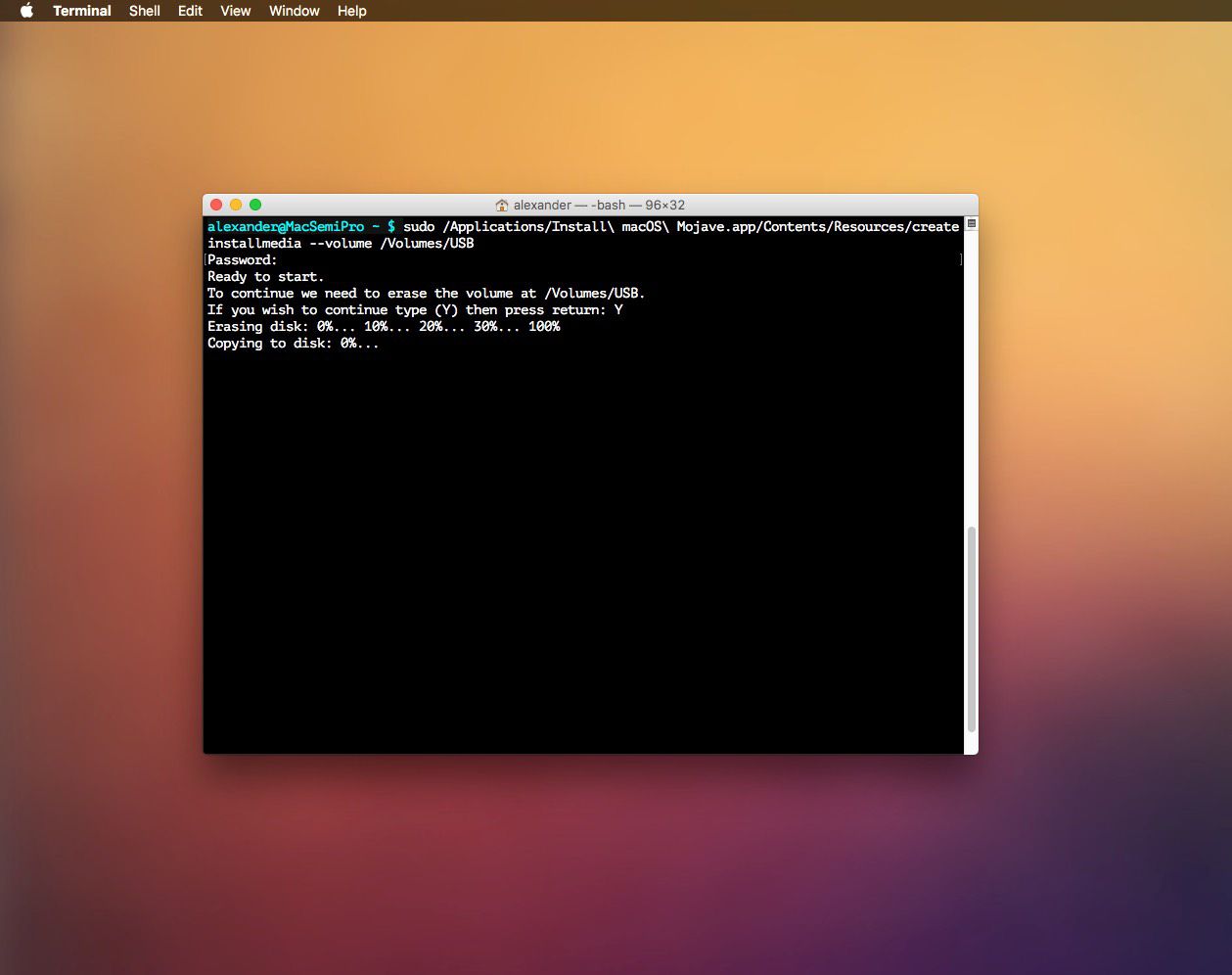
Будьте внимательны и не удалите важные разделы, такие как системный раздел.
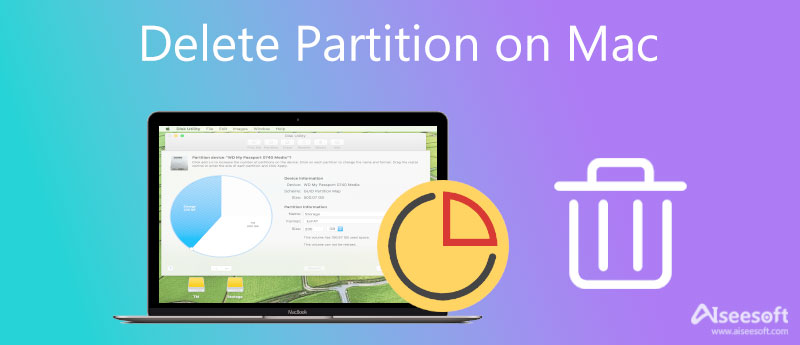
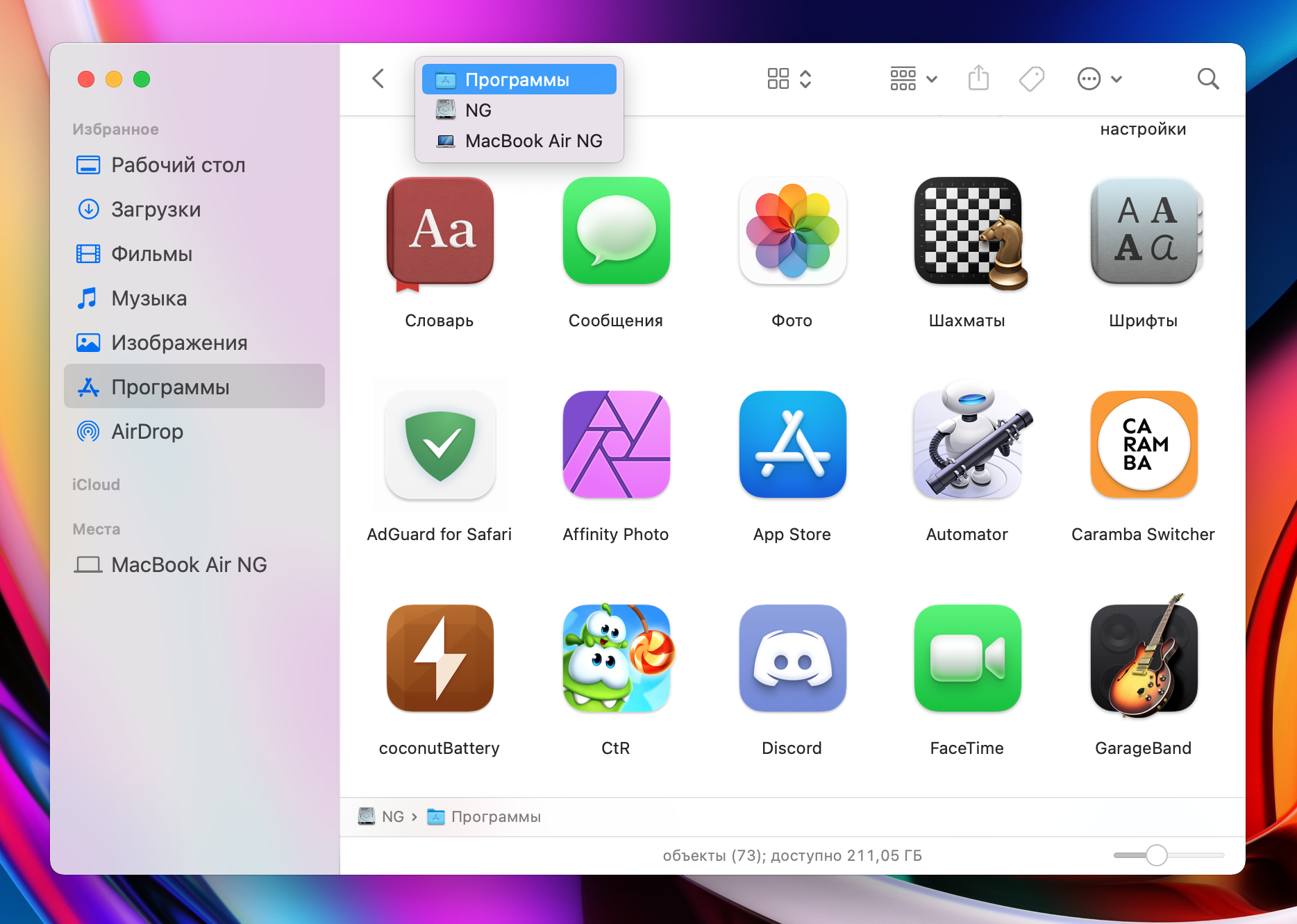
После успешного удаления раздела можно создать новый раздел или расширить существующий.